אם אתה מומחה IT, אתה יודע שקודי לא יתקין או ייפתח במחשב יכול להיות כאב אמיתי. אבל אל תדאג, אנחנו מכוסים אותך. הנה תיקון מהיר שאמור להפעיל אותך תוך זמן קצר. ראשית, ודא שהגרסה האחרונה של Kodi מותקנת אצלך. אם לא, אתה יכול להוריד אותו כאן. לאחר שתתקין את קודי, פתח אותו ועבור לתפריט ההגדרות. בתפריט ההגדרות, בחר 'תוספות'. גלול מטה אל הקטע 'מקורות לא ידועים' והפעל את המתג עבור 'אפשר מקורות לא ידועים'. כאשר מקורות לא ידועים מופעלים, אתה יכול כעת להתקין כל תוסף Kodi שתרצה, כולל אלה המאפשרים לך לצפות בטלוויזיה בשידור חי, בסרטים ועוד. אז הנה לך! תיקון מהיר לקודי לא יתקין או ייפתח במחשב. עכשיו אתה יכול ליהנות מכל התוספות של Kodi שאתה רוצה בלי שום בעיות.
Kodi הוא אחד מנגני המדיה הטובים ביותר בקוד פתוח. עם זאת, חלק ממשתמשי Windows מתלוננים שהנגן לא יתקין במחשב שלהם, וחלק מהמשתמשים אומרים שגם אם הם יכולים להתקין את קודי, הוא לא יפעל על המערכת שלהם. במאמר זה, נדבר על בעיה זו ונראה מה צריך לעשות אם קודי לא יתקין או ייפתח במחשב האישי שלך .
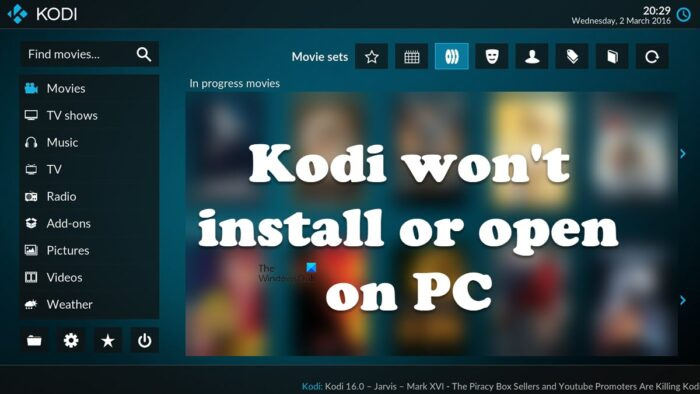
מדוע Kodi לא יפתח את Windows?
להלן הסיבות לכך שקודי לא יופעל במחשב שלך.
- אם לקודי אין זכויות מנהל, יש סיכוי טוב שהוא לא יפעל במחשב שלך.
- ודא שיש לך מנהלי התקנים מיושנים וכלים נחוצים.
- במקרה שהתוספות המצורפות לקודי פגומות, יש סיכוי טוב שנגן המדיה לא יופעל במחשב שלך.
- התרחיש הגרוע ביותר הוא שחיתות קודי. הדרך היחידה לתקן את הבעיה במקרה זה היא להתקין מחדש את התוכנית.
כעת נעבור למדריך לפתרון בעיות כדי לתקן את הבעיה.
תקן את Kodi לא יתקין או ייפתח במחשב
אם Kodi לא יתקין או ייפתח במחשב Windows 11/10 שלך, נסה את הפתרונות הבאים.
- השבת את חומת האש באופן זמני
- נסה להתקין את Kodi מחנות Microsoft.
- הפעל את קודי או את המתקין שלו כמנהל מערכת.
- עדכן את מנהלי ההתקנים הגרפיים שלך, DirectX ו-Microsoft Visual C++ ניתן להפצה מחדש.
- בדוק תוספות
- התקן מחדש את קודי
נתחיל מהפתרון הראשון.
1] השבת את חומת האש באופן זמני
אם Kodi לא יתקין במחשב שלך, הדבר הראשון שאתה צריך לעשות הוא להשבית את חומת האש שלך באופן זמני. לפעמים חומת האש תחסום את תהליך ההתקנה, לפעמים אפילו תראה הנחיה מ-Defender המבקשת מהמשתמש לאפשר את האפליקציה דרך הרשת. אז, קודם כל, קדימה והשבת את חומת האש של Windows באופן זמני. אם יש לך אנטי וירוס של צד שלישי מותקן במחשב שלך, השבת גם את זה. לאחר שהשבתת את תוכנית האבטחה, התקן את היישום ובדוק אם הבעיה נמשכת. עם זאת, הקפד להפעיל את חומת האש לאחר השלמת תהליך ההתקנה, מכיוון שהדבר מותיר את המחשב שלך פגיע. מקווה שזה יעזור לך.
2] נסה להתקין את Kodi מחנות Microsoft.
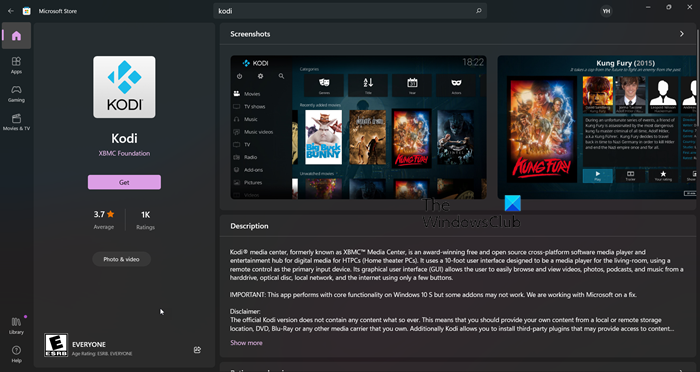
אם Kodi לא מתקין במחשב שלך, נסה להוריד ולהתקין את האפליקציה מחנות Microsoft. מכיוון ש-Windows או ה-Microsoft Store הם חלק ממחשב Windows שלך, אם יש שם אפליקציה זמינה, אינך צריך להוריד אותה מהאתר הרשמי שלהם. מכיוון שקודי זמין מחנות MS, נסה להוריד אותו משם, האפליקציה תתקין אוטומטית והבעיה שלך תיפתר. כדי לעשות את אותו הדבר, עבור אל apps.microsoft.com ולהוריד את האפליקציה משם. מקווה שקודי יותקן.
3] הפעל את Kodi או את המתקין שלו כמנהל מערכת.
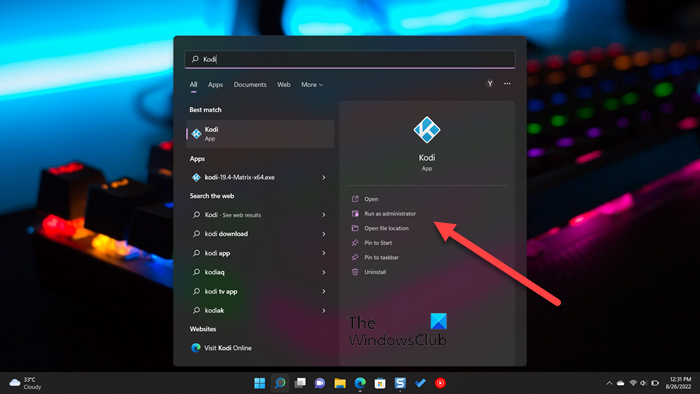
אתה צריך לנסות להפעיל את קודי או את המתקין שלו כמנהל מערכת. קודם כל, בוא נדבר על המתקין, אתה יכול בקלות ללחוץ עליו לחיצה ימנית ולבחור 'הפעל כמנהל'. אז פשוט תתקין את האפליקציה כרגיל והבעיה שלך תיפתר.
אם כבר התקנת את קודי אך האפליקציה לא תופעל, נסה לפתוח את האפליקציה כמנהל מערכת. למקרה שאינך מוצא את קיצור הדרך שלו, חפש 'איזה' מתפריט התחל ובחר הפעל כמנהל.
ניתן גם להגדיר את מאפייני האפליקציה כך שהיא תיפתח תמיד עם ההרשאות הנדרשות. זה יחסוך לך זמן אם אתה משתמש בקודי באופן קבוע. כדי לעשות את אותו הדבר, פשוט בצע את הצעדים שנקבעו.
- עבור אל המיקום שבו התקנת אותו.
- לחץ לחיצה ימנית על אפליקציית Kodi ובחר מאפיינים.
- לך ל תְאִימוּת לשונית
- תִקתוּק הפעל תוכנית זו כמנהל מערכת.
- נְקִישָׁה החל > אוקיי.
זה מבטיח שבכל פעם שאתה מפעיל את Kodi, הוא נפתח עם הרשאות מנהל. אני מקווה שזה יגרום לקודי לפעול במחשב שלך.
4] עדכן את מנהלי ההתקנים הגרפיים שלך, DirectX ו-Microsoft Visual C++ הניתנים להפצה מחדש.
משתמשי AMD רבים דיווחו שהבעיה נפתרת על ידי עדכון מנהלי ההתקן של ה-GPU שלהם. מכיוון שאין הודעה רשמית, אנו ממליצים לעדכן את מנהלי ההתקנים הגרפיים שלך, לא משנה מאיזה מותג הם. אתה יכול לבחור מכל אחת מהשיטות הבאות כדי לעדכן את מנהלי ההתקן הגרפיים שלך.
- התקן תוכנת עדכון מנהלי התקנים בחינם והשתמש בה כדי לעדכן את מנהלי ההתקנים שלך
- עבור לאתר היצרן והורד את הדרייבר
- התקן את מנהל ההתקן והעדכון האופציונלי מהגדרות Windows.
- עדכן את מנהל ההתקן של ה-GPU ממנהל ההתקנים.
כעת הפעל את המשחק וראה אם הבעיה נמשכת. במקרה שהבעיה נמשכת, הגרסה האחרונה של DirectX ו-Visual C++ ניתן להפצה מחדש. שני הכלים הללו נדרשים כדי ליצור סביבה להפעלת המשחק שלך.
5] סמן תוספות
קיימת אפשרות גבוהה שהתוסף פגום וגורם למשחק לקרוס. עלינו להעביר באופן זמני את כל התוספות למיקום אחר, ואם זה עובד, השבת את כל התוספים בזה אחר זה כדי לגלות איזו מהן פגומה. אז, קודם כל, פתח את Run, enter '%APPDATA%Kodiaddons' והקש Enter. הקש Ctrl + A, ולאחר מכן הקש Ctrl + C, נווט למיקום שברצונך להדביק והקש Ctrl + V.
6] התקן מחדש את Kodi
אם שום דבר לא עובד, האפשרות האחרונה היא להתקין מחדש את אפליקציית Kodi. לא רק נסיר את ההתקנה של האפליקציה, אלא גם נסיר את כל הנתונים הקשורים אליה מהמחשב שלך. אז קודם כל, הסר את קודי, באחד השלבים שאתה צריך לסמן את התיבה המשויכת אליה כן, אני בטוח, ואני נותן הרשאה למחוק גם את תיקיית הפרופיל, עשה זאת והשלם את תהליך הסרת ההתקנה.
לאחר הסרת ההתקנה של האפליקציה, הפעל נהג וללכת למקום הבא.
|_+_|ללחוץ תצוגה > פריטים מוסתרים. מחק את כל תוכן התיקיה. לבסוף, התקן את Kodi מחנות Microsoft (בדוק את הפתרון השני).
מקווה שזה פותר לך את הבעיה. אם אתה לא אוהב את נגן המדיה הזה, בדוק כמה חלופות אחרות של Kodi.
קרא גם: ה-VPN החינמי הטוב ביותר לקודי
איך אני מתקן את קודי במחשב שלי?
אם Kodi לא יתקין או מסרב להפעיל במחשב שלך, נסה את הפתרונות המוזכרים במאמר זה כדי לפתור את הבעיה. כדאי לנסות לתקן את הבעיה מהפתרון הראשון שכן זה יחסוך לך הרבה זמן. מקווה שהבעיה שלך תיפתר.
הסרט התיעודי הטוב ביותר של האימפריה הרומית
לקרוא: הגדר את שלט רחוק של Kodi ב-Windows באמצעות מכשירי אנדרואיד ו-iOS.
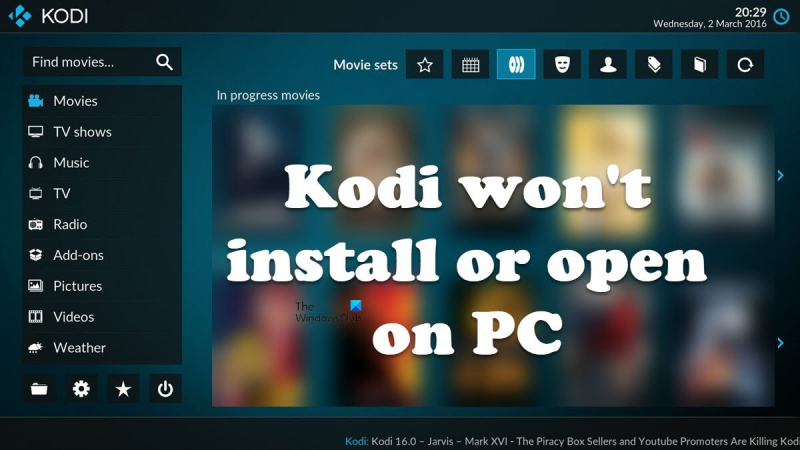












![לא ניתן להדפיס מ-Google Chrome למחשב [תוקן]](https://prankmike.com/img/chrome/5C/can-rsquo-t-print-from-google-chrome-on-pc-fixed-1.png)

